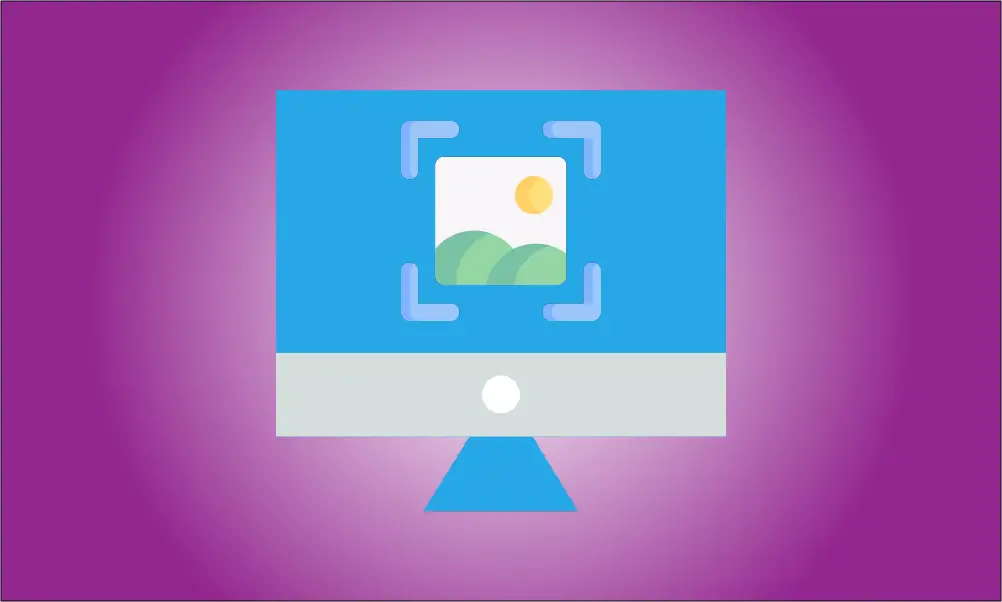Instrukcja
How to take a screenshot on a Mac: If you’ve just purchased a new Mac computer, you might be looking for a quick guide to taking a screenshot. This article provides an easy step-by-step demonstration of how to take screenshots on a Mac computer.
Zrób zrzut ekranu całego ekranu
Oto kilka kroków do naśladowania. Naciśnij Command-Shift-3 na klawiaturze, aby zrobić zrzut ekranu całego ekranu. Podczas robienia zdjęcia do odbitki usłyszysz efekt dźwiękowy migawki aparatu. Zrzut ekranu zostanie automatycznie zapisany na pulpicie komputera Mac.
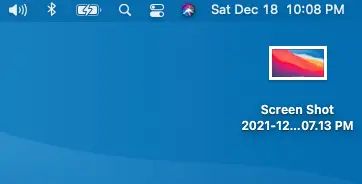
Zrzut ekranu wybranego obszaru
Aby zrobić zrzut ekranu zaznaczonego obszaru na biurku Maca, naciśnij Command (⌘)+Shift+4 klawisze na klawiaturze. Zobaczysz, że kursor zmienia się w celownik. Następnie przeciągnij krzyżyk, aby wybrać część ekranu, którą chcesz przechwycić.
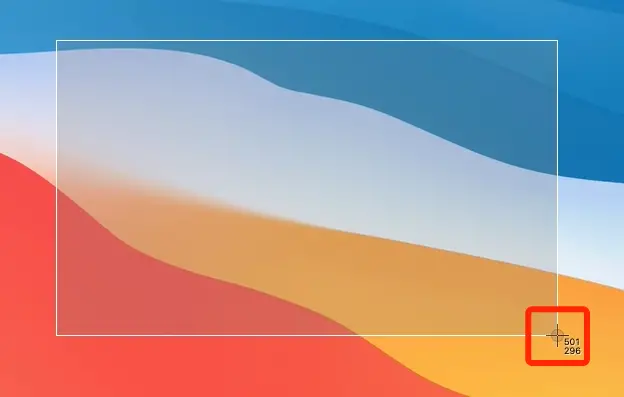
Jeśli chcesz zrobić zrzut ekranu otwartego okna aplikacji, naciśnij jednocześnie Command + Shift + 4 i spację. Kursor zmieni się w ikonę aparatu. Najedź kursorem na okno, które chcesz przechwycić, a zobaczysz, że jest podświetlone na jasnoniebieski kolor. Teraz kliknij podświetlone okno, aby zapisać plik zrzutu ekranu na pulpicie.
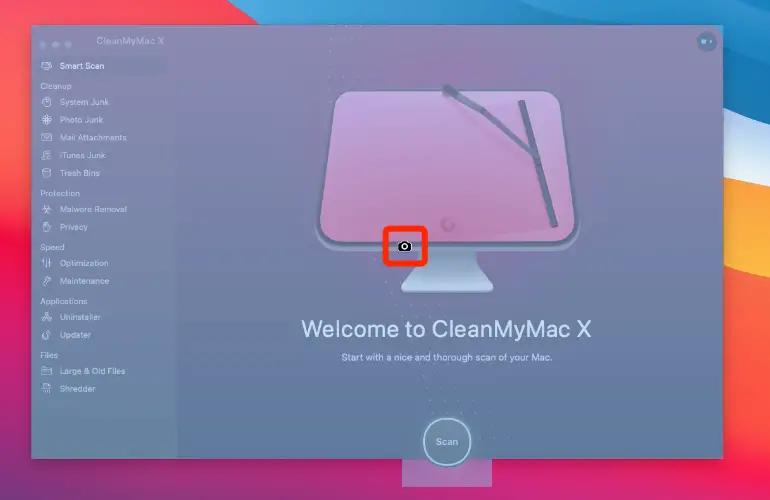
Jeśli aplikacja Podgląd nie jest otwarta, przejdź do menu Plik w lewym górnym rogu i wybierz Otwórz. Najedź myszą na opcję menu Zrób zrzut ekranu, a zobaczysz podmenu z różnymi sposobami wykonania zrzutu ekranu. Kliknij opcję Z całego ekranu. Zobaczysz, że utworzono zrzut ekranu. Zrzut ekranu powinien być otwarty w oknie aplikacji Podgląd.
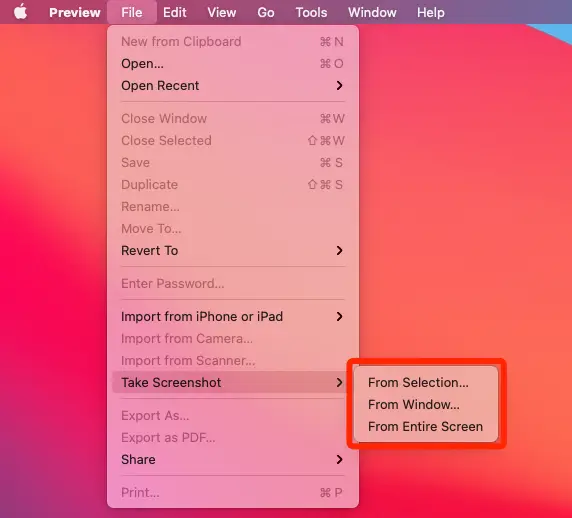
Zapisz zrzut ekranu
To save a screenshot, first, click on the File menu at the top left of the preview app window and then click on “Save.” You’ll see choices for saving your image to various locations. Choose a location and select “JPEG” as the format, and click the “Save” button at the bottom right.
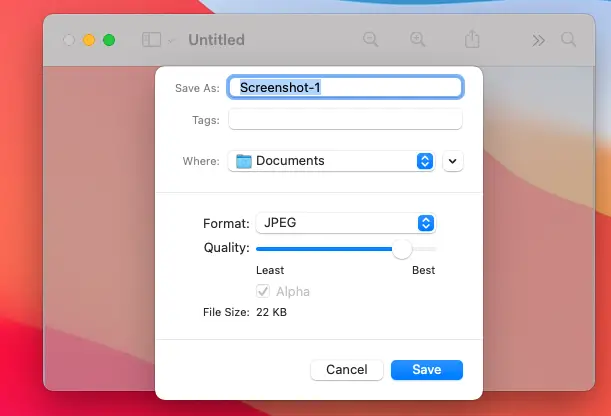
To wszystko, a jeśli znajdziesz pytania lub komentarze, zostaw je w sekcji komentarzy poniżej. Szczęście.